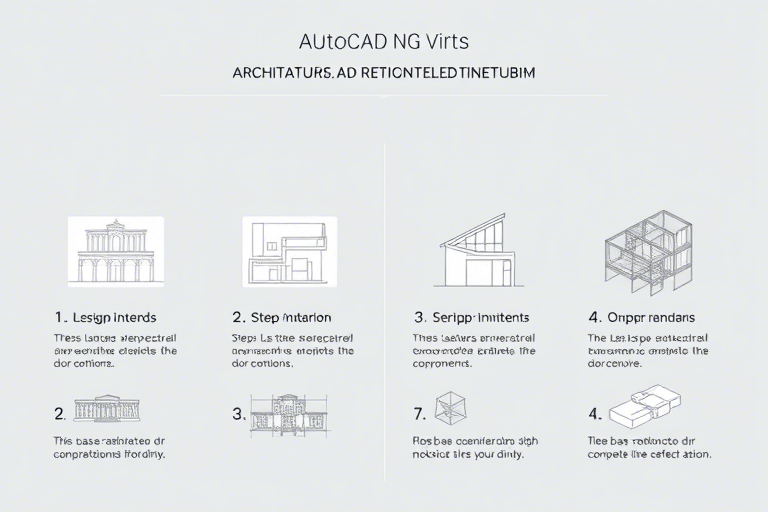施工图用什么软件打印?这些专业工具和步骤你必须掌握!
在建筑工程领域,施工图是设计成果的最终体现,也是施工团队进行现场作业的核心依据。一份清晰、准确、符合规范的施工图,不仅能有效指导施工,还能避免因图纸错误导致的返工和成本浪费。因此,如何高效、高质量地将施工图从数字文件转化为纸质文档,成为每个设计师、工程师和项目管理人员必须掌握的技能。那么,施工图用什么软件打印?这个问题看似简单,实则涉及多种软件选择、参数设置、输出格式以及打印设备适配等多个环节。本文将深入探讨当前主流的施工图打印软件、详细的操作流程、常见问题及解决方案,并结合实际案例,帮助你轻松实现专业级施工图打印。
一、为什么施工图打印如此重要?
施工图不仅是设计意图的载体,更是施工过程中不可或缺的法律依据和技术标准。它包含了建筑、结构、水电、暖通等各专业的详细信息,如尺寸标注、材料说明、节点详图、构造做法等。在施工现场,工人需要根据图纸进行放线、定位、安装等工作,任何细节的缺失或模糊都可能导致严重的质量事故。因此,打印出的施工图必须满足以下几个核心要求:
- 清晰度高:线条清晰、文字易读,即使放大查看也不失真。
- 比例准确:确保图纸上的尺寸与实际工程一致,避免因缩放错误造成误差。
- 内容完整:所有相关图层、标注、文字、符号均应保留,不遗漏关键信息。
- 格式合规:符合国家或行业标准(如GB/T 50001-2017《房屋建筑制图统一标准》)。
若打印不当,轻则影响工作效率,重则引发安全事故。因此,正确选择软件并规范操作流程至关重要。
二、施工图常用的打印软件有哪些?
目前市场上用于施工图打印的专业软件种类繁多,大致可分为以下几类:
1. AutoCAD(Autodesk)——行业首选
AutoCAD 是全球最广泛使用的二维绘图软件之一,尤其适用于建筑、结构、机电等专业的施工图绘制与输出。其强大的图形编辑功能、丰富的图层管理机制以及对多种打印格式的支持,使其成为施工图打印的“黄金标准”。
- 优点:兼容性强,支持DWG、DXF等多种格式;可精确控制打印比例、边距、线宽;支持批量打印多个图面。
- 缺点:学习曲线较陡,初学者需一定时间熟悉命令和界面。
2. Revit(Autodesk)——BIM时代的新选择
Revit 是 Autodesk 推出的 BIM 建模软件,能够自动生成施工图并直接输出 PDF 或打印成纸质图纸。相比传统 CAD 软件,Revit 更注重数据驱动的设计逻辑,适合大型复杂项目。
- 优点:自动同步模型与图纸,减少人为错误;支持多视图联动更新;可导出高清PDF用于电子存档。
- 缺点:硬件要求较高;对于简单项目可能略显冗余。
3. CAXA电子图板 / 浩辰CAD / 中望CAD —— 国产替代方案
针对国内用户习惯和政策导向,国产 CAD 软件如 CAXA、浩辰CAD、中望CAD 在性价比、本地化服务方面具有优势,且大多支持国家标准图框、国标字体等特性。
- 优点:价格低廉、操作简便;内置国标图框模板;中文界面友好。
- 缺点:生态相对封闭,与其他软件兼容性不如 AutoCAD;高级功能较少。
4. PDF阅读器 + 打印插件(如Adobe Acrobat Pro)
当施工图以PDF形式存在时,使用 Adobe Acrobat Pro 可以直接打印,甚至进行页面裁剪、缩放、合并等处理,特别适合跨平台协作场景。
- 优点:无需原生软件即可打印;支持加密保护;可生成高质量矢量图像。
- 缺点:无法修改原始图形内容;对复杂图纸可能压缩质量。
三、施工图打印的具体操作步骤详解
无论使用哪种软件,打印施工图的基本流程大体一致,但细节差异显著。以下以 AutoCAD 和 Revit 为例,详细介绍打印设置的关键步骤:
1. 使用 AutoCAD 打印施工图的完整流程
- 准备图纸:确保所有图层已正确关闭/冻结(如辅助线、参考图层),只保留需要打印的内容。
- 设置打印区域:点击“布局”选项卡 → “打印预览” → 选择“窗口”或“范围”,框选所需打印区域。
- 选择打印机:在“打印对话框”中选择本地连接的喷墨/激光打印机或专业绘图仪(如 HP DesignJet 系列)。
- 设置打印比例:常用比例为 1:100、1:50、1:20,确保图纸尺寸与实际相符。建议使用“按图纸空间缩放”而非“按图纸缩放”。
- 调整线宽与颜色:勾选“使用对象线宽”选项,确保墙体、轮廓线等有明显区分;必要时可在“打印样式表”中设置不同线型对应的颜色和粗细。
- 预览并测试打印:先打印一页小样,检查文字是否清晰、图例是否完整、边距是否合理。
- 批量打印:如果有多张图纸,可利用“批量打印”功能一次性输出,节省时间。
2. 使用 Revit 打印施工图的推荐方法
- 创建视图:在项目浏览器中选择合适的楼层平面、立面、剖面等视图。
- 设置打印参数:进入“文件”→“打印”→ 选择“打印到文件”或直接打印至物理设备。
- 配置打印样式:Revit 支持自定义打印样式,可设定线宽、填充图案、文字高度等。
- 导出PDF后打印:推荐先导出为PDF再用 Acrobat 打印,这样可以更好地控制分辨率和页面布局。
- 检查打印结果:重点核对图名、编号、比例尺、指北针、图例说明等内容是否齐全。
四、常见打印问题及解决方案
尽管上述流程看似清晰,但在实际操作中仍可能出现诸多问题。以下是几个典型问题及其应对策略:
问题1:打印出来的图纸模糊不清,线条断裂
- 原因:打印分辨率过低(默认设置常为 72 dpi);线宽未启用;打印机墨盒不足。
- 解决办法:在打印设置中将分辨率设为 300 dpi 或更高;确保“使用对象线宽”已勾选;清洁喷头或更换墨盒。
问题2:图纸比例不准,出现错位或拉伸现象
- 原因:未正确设置打印比例;图纸单位与模型单位不一致;打印机驱动异常。
- 解决办法:使用“按图纸空间缩放”并确认比例系数;检查模型单位(毫米/米)是否匹配;重新安装打印机驱动。
问题3:部分图层或文字打印不出来
- 原因:图层被冻结或关闭;打印样式表中设置了隐藏该图层;文字颜色与背景色相同。
- 解决办法:检查图层状态,确保关键图层处于可见状态;修改打印样式表,取消隐藏;调整文字颜色为黑色或其他对比色。
问题4:打印耗时长,效率低下
- 原因:一次性打印过多图纸;打印机性能差;未启用“快速打印”模式。
- 解决办法:分批次打印,每次不超过5张;升级至高速激光打印机;使用批处理工具(如 AutoCAD 的 Batch Plot 功能)。
五、最佳实践建议与未来趋势
为了实现高效、稳定的施工图打印,建议遵循以下几点最佳实践:
- 建立标准化打印模板:提前制作好包含公司Logo、图框、标题栏、比例说明的标准打印配置文件,提高一致性。
- 定期维护打印设备:保持打印机清洁,及时更换耗材,避免因硬件故障影响进度。
- 培训团队成员:组织内部培训,让所有参与图纸输出的人员熟悉常用软件和打印流程。
- 探索数字化交付:随着BIM技术普及,越来越多项目采用电子图纸交付方式(如IFC、PDF+链接),可减少纸张浪费,提升协同效率。
展望未来,施工图打印正朝着智能化、云端化方向发展。例如,AutoCAD Web版支持在线预览和一键打印;云打印服务允许远程控制办公室打印机;AI辅助排版技术也能自动优化图纸布局。这些趋势将进一步提升施工图打印的便捷性和专业性。
结语
施工图用什么软件打印?答案并非单一,而是取决于项目需求、团队技能和预算限制。无论是使用 AutoCAD 进行精细控制,还是借助 Revit 实现自动化输出,关键是掌握正确的操作方法和注意事项。只有通过科学的流程管理和持续的技术迭代,才能确保每一张施工图都能精准落地,助力工程项目安全、高效推进。